
В MS Excel вы можете настроить высоту строк и ширину столбцов в соответствии с содержимым. Для этого в MS Excel предусмотрены параметры «Ширина ячейки» и «Высота строки» в меню «Формат» группы «Ячейки». Но как бы вы это сделали, работая с файлами Excel программно на Java? Итак, давайте посмотрим, как настроить высоту строки и ширину столбца в Excel на Java.
- Java API для настройки высоты строки и ширины столбца в Excel
- Отрегулируйте высоту строки в Excel на Java
- Отрегулируйте ширину столбца в Excel на Java
API Java для настройки высоты строки и ширины столбца Excel
Aspose.Cells for Java — популярный API для работы с электронными таблицами. Используя API, вы можете легко создавать, обрабатывать и манипулировать файлами Excel. Мы будем использовать этот API для установки высоты строк и ширины столбцов в файлах Excel. Вы можете либо скачать API, либо установить его, используя следующие конфигурации Maven.
Репозиторий:
<repository>
<id>AsposeJavaAPI</id>
<name>Aspose Java API</name>
<url>https://repository.aspose.com/repo/</url>
</repository>
Зависимость:
<dependency>
<groupId>com.aspose</groupId>
<artifactId>aspose-cells</artifactId>
<version>22.8</version>
</dependency>
Отрегулируйте высоту строки в Excel на Java
Ниже приведены шаги по настройке высоты строки в файле Excel на Java.
- Сначала используйте класс Workbook для загрузки файла Excel.
- Затем используйте метод Workbook.getWorksheets().get(index) для доступа к нужному рабочему листу по индексу.
- Получить коллекцию ячеек в объекте с помощью метода Worksheet.getCells().
- Вызовите метод setRowHeight() и передайте индекс и высоту строк в качестве параметров.
- Наконец, сохраните обновленный файл Excel, используя метод Workbook.save(String).
В следующем примере кода показано, как задать высоту строки в Excel на Java.
// Загрузите файл Excel
Workbook workbook = new Workbook("workbook.xlsx");
// Получить ссылку на рабочий лист, используя индекс
Worksheet worksheet = workbook.getWorksheets().get(0);
// Получить коллекцию клеток
Cells cells = worksheet.getCells();
// Установите высоту второй строки на 50
cells.setRowHeight(1, 50);
// Сохраните обновленный файл Excel.
workbook.save("set-row-height.xlsx");
На следующем снимке экрана показан рабочий лист Excel после установки высоты строки.
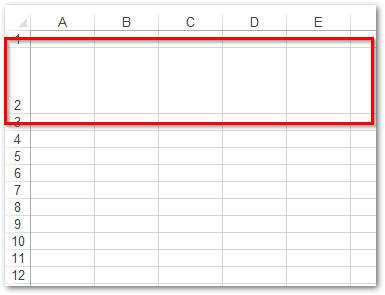
Установить ширину столбца в Excel в Java
Ниже приведены шаги для установки ширины столбца в файле Excel на Java.
- Загрузите файл Excel с помощью класса Workbook.
- Используйте метод Workbook.getWorksheets().get(index) для доступа к нужному рабочему листу по индексу.
- Получить коллекцию ячеек с помощью метода Worksheet.getCells().
- Вызовите метод setColumnWidth() и передайте индекс и ширину столбца в качестве параметров.
- Наконец, сохраните обновленный файл Excel, используя метод Workbook.save(String).
В следующем примере кода показано, как задать ширину столбца в файле Excel на Java.
// Загрузите файл Excel
Workbook workbook = new Workbook("workbook.xlsx");
// Получить ссылку на рабочий лист, используя индекс
Worksheet worksheet = workbook.getWorksheets().get(0);
// Получить коллекцию клеток
Cells cells = worksheet.getCells();
// Установите высоту второго столбца на 40
cells.setColumnWidth(1, 40);
// Сохраните обновленный файл Excel.
workbook.save("set-column-width.xlsx");
Ниже приведен снимок экрана рабочего листа Excel после настройки ширины столбца.
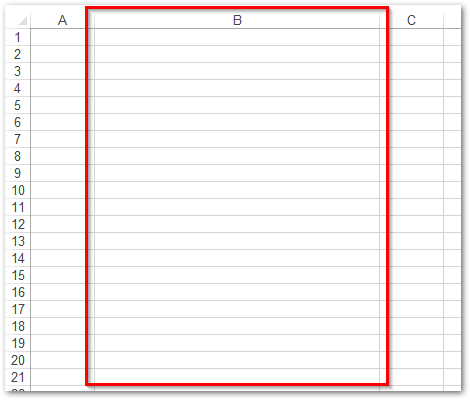
API Java для установки высоты строки и ширины столбца Excel — получите бесплатную лицензию
Вы можете получить бесплатную временную лицензию, чтобы установить высоту строки и ширину столбца в файлах Excel без ограничений на оценку.
Java Excel API — Подробнее
Вы можете узнать больше о Java Excel API, используя документацию. Кроме того, вы можете ознакомиться со ссылками на API здесь.
Вывод
В этой статье вы узнали, как настроить высоту строк и ширину столбцов в Excel с помощью Java. Мы продемонстрировали, как установить определенную высоту для строки и ширину для столбца с помощью примеров кода и снимков экрана.
Есть вопрос?
Если у вас возникнут какие-либо вопросы или пожелания, вы можете поделиться ими с нами через наш форум.